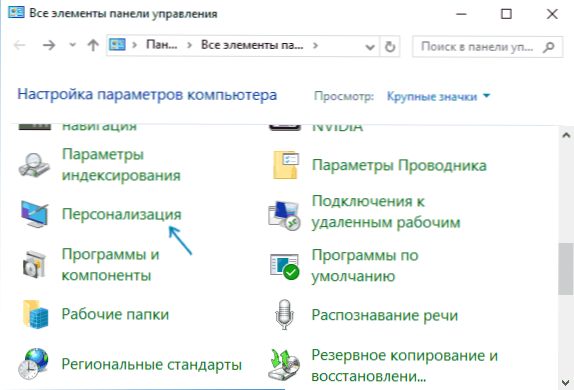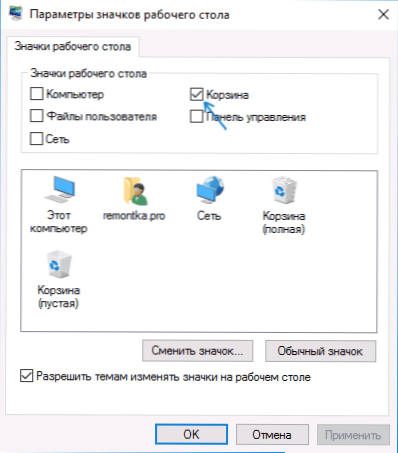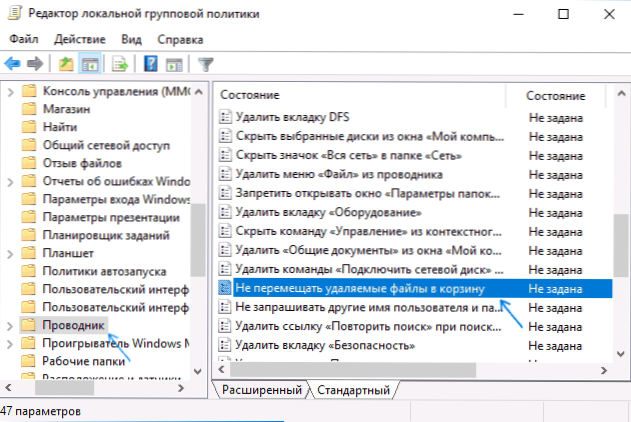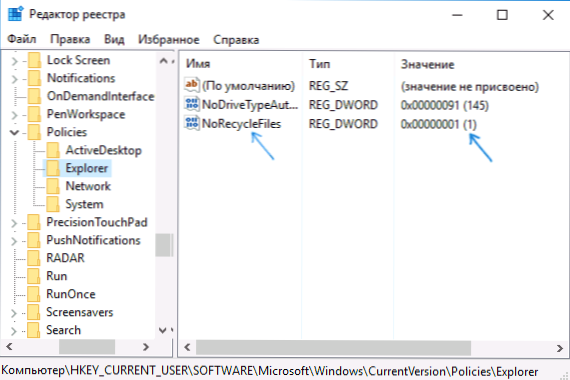Koša Windows je špeciálny systémový priečinok, v ktorom sú v predvolenom nastavení odstránené súbory dočasne umiestnené s možnosťou ich obnovenia, ktorej ikona sa nachádza na ploche. Niektorí používatelia však radšej nemajú v systéme kôš na recykláciu.
Koša Windows je špeciálny systémový priečinok, v ktorom sú v predvolenom nastavení odstránené súbory dočasne umiestnené s možnosťou ich obnovenia, ktorej ikona sa nachádza na ploche. Niektorí používatelia však radšej nemajú v systéme kôš na recykláciu.
Táto príručka podrobne opisuje, ako odstrániť kôš z pracovnej plochy Windows 10 - Windows 7 alebo úplne zakázať (vymazať) kôš na recykláciu tak, aby sa dáta a priečinky, ktoré sa majú vymazávať, nijako nezapadali, rovnako ako trochu nastavenia kôš. Pozrite tiež: Ako povoliť ikonu "Tento počítač" (Tento počítač) na pracovnej ploche systému Windows 10.
- Ako odstrániť koš z pracovnej plochy
- Ako zakázať kôš v systéme Windows pomocou nastavení
- Vypnite koš na recykláciu v editore miestnych zásad skupiny
- Zakázať kôš v editore databázy Registry
Ako odstrániť koš z pracovnej plochy
Prvou možnosťou je jednoducho vybrať kôš z pracovnej plochy Windows 10, 8 alebo Windows 7. Súčasne bude pokračovať v práci (to znamená, že súbory odstránené pomocou klávesu Delete alebo klávesu Delete budú umiestnené do nej), ale nezobrazia sa v desktop.
- Prejdite na ovládací panel (v časti "Zobraziť" vpravo hore, nastavte veľké alebo malé "Ikony", nie "Kategórie") a otvorte položku "Personalizácia". Len v prípade - Ako vstúpiť do ovládacieho panela.
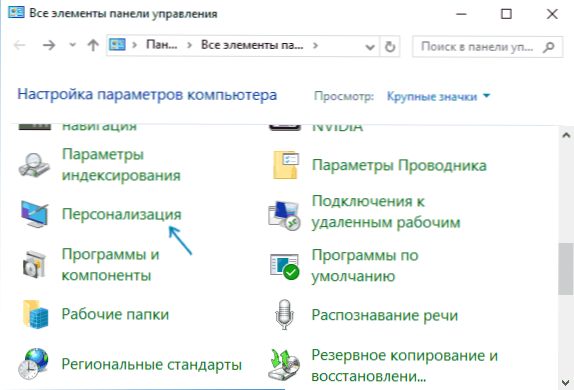
- V okne personalizácie vľavo vyberte možnosť "Zmeniť ikony pracovnej plochy".

- Zrušte začiarknutie políčka "Kôš" a použite nastavenia.
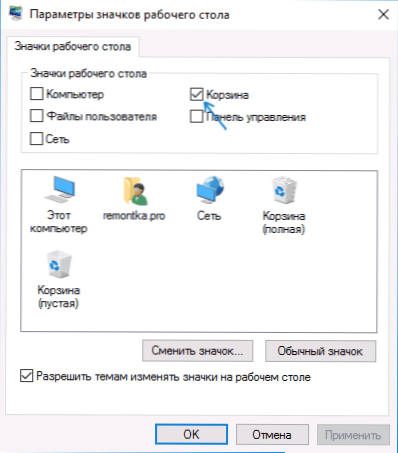
Hotovo, teraz sa vozík na ploche nezobrazí.
Poznámka: ak je koš jednoducho odstránený z pracovnej plochy, môžete sa doň dostať nasledujúcimi spôsobmi:
- Povoľte zobrazenie skrytých a systémových súborov a priečinkov v programe Explorer a prejdite do priečinka $ Recycle.bin (alebo jednoducho vložte do panela s adresou prieskumníka C: \ $ Recycle.bin \ Recycle \ a stlačte kláves Enter).
- V systéme Windows 10 - v prehliadači v paneli s adresou kliknite na šípku vedľa označenej časti "root" aktuálneho umiestnenia (pozrite snímku obrazovky) a vyberte položku "Kôš".

Ako úplne zakázať vozík v systéme Windows
Ak je vašou úlohou zablokovať vymazanie súborov do koša, to znamená, že sa počas vymazania musia odstrániť (rovnako ako u klávesov Shift + Delete, kým je kôš zapnutý), existuje niekoľko spôsobov, ako to urobiť.
Prvým a najjednoduchším spôsobom je zmena nastavení košíka:
- Kliknite na košík pravým tlačidlom myši a zvoľte "Vlastnosti".
- Pre každý disk, pre ktorý je kôš povolený, vyberte položku "Odstrániť súbory ihneď po odstránení bez ich vloženia do košíka" a použite nastavenia (ak nie sú aktívne, potom koš sa zrejme zmenil podľa pravidiel, ktoré sú popísané ďalej v príručke) ,

- V prípade potreby vyprázdnite košík, pretože to, čo už bolo v ňom v čase zmeny nastavení, bude naďalej v ňom zostať.
Vo väčšine prípadov je to postačujúce, avšak existujú ďalšie spôsoby, ako odstrániť kôš v systéme Windows 10, 8 alebo Windows 7 - v editore politiky miestnych skupín (len pre systém Windows Professional a vyššie) alebo pomocou editora databázy Registry.
Vypnite koš na recykláciu v editore miestnych zásad skupiny
Táto metóda je vhodná len pre verzie Windows Professional, Maximum, Corporate.
- Otvorte editor lokálnych skupín (stlačte Win + R, zadajte gpedit.msc a stlačte kláves Enter).
- V editore prejdite na časť Konfigurácia používateľa - Šablóny na správu - Komponenty systému Windows - Prieskumník.
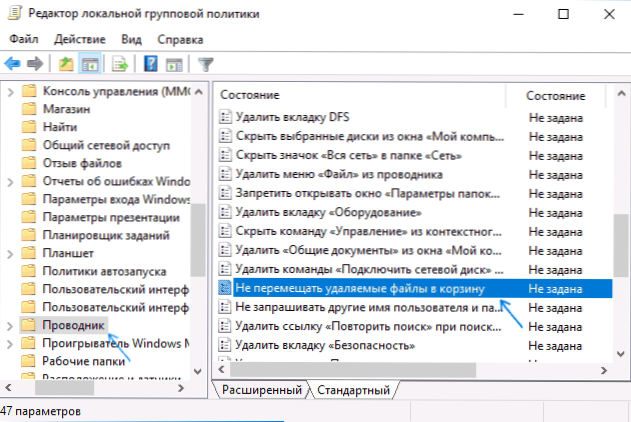
- V pravej časti vyberte voľbu "Nechcú vymazané súbory do košíka", dvakrát kliknite na ňu av otvorenom okne nastavte hodnotu na hodnotu "Enabled".

- Použite nastavenia av prípade potreby vyprázdnite kôš z existujúcich súborov a priečinkov.
Ako zakázať kôš v Editora databázy Registry systému Windows
V prípade systémov, ktoré nemajú editor miestnych zásad politiky, môžete urobiť to isté s editorom databázy Registry.
- Stlačte Win + R, zadajte regedit a stlačte kláves Enter (otvorí sa editor databázy Registry).
- Preskočiť na sekciu Program HKEY_CURRENT_USER \ SOFTWARE \ Microsoft \ Windows \ CurrentVersion \ Policies \ Explorer
- V pravej časti editora databázy Registry kliknite pravým tlačidlom myši a zvoľte "New" - "DWORD value" a zadajte názov parametra NoRecycleFiles
- Dvakrát kliknite na tento parameter (alebo kliknite pravým tlačidlom myši a vyberte "Upraviť" a zadajte hodnotu 1 pre neho.
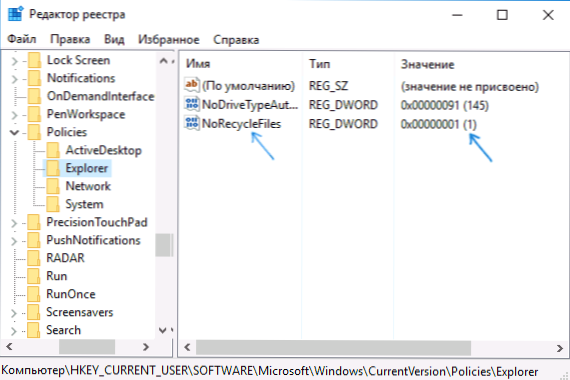
- Ukončite Editor databázy Registry.
Potom sa tieto súbory po odstránení neprenesú do koša.
To je všetko. Ak máte nejaké otázky týkajúce sa Košíka, opýtajte sa v komentároch, pokúsim sa odpovedať.